Netflix on yksi suosituimmista OTT-alustoista. Se on yksi paikka elokuvien, verkkosarjojen ja jopa alkuperäisten elokuvien katseluun. Täällä voit katsella maailmankuuluja elokuvia, kuten Fast and Furious, Red Notice ja Spiderman. Ja jos olet verkkosarjan fani, löydät sisältöä, kuten The Chilling Adventures of Sabrina, Money Heist ja Peaky Blinders.
Netflix ei ole vain kuuluisa sisällöstään, vaan se on myös onnistunut kiinnittämään kaikkien huomion laiteyhteensopivuuden ansiosta. Androidista, iOS:stä, Windowsista, Macista, Android TV:stä älytelevisioon, voit suoratoistaa Netflixiä lähes kaikilla mahdollisilla laitteilla. Mutta saadaksesi saumattoman Netflix-kokemuksen, on tärkeää jatkaa välimuistin tietojen tyhjentämistä.
Tämän sanottuaan tässä viestissä aiomme puhua Netflix-välimuistin tyhjentämisestä Samsungissa, LG:ssä, Sonyssa tai missä tahansa älytelevisiossa. Jaamme postauksen eri osiin, jotta pääset suoraan älytelevisioosi. Joten, viivyttelemättä, mennään suoraan aiheeseen.
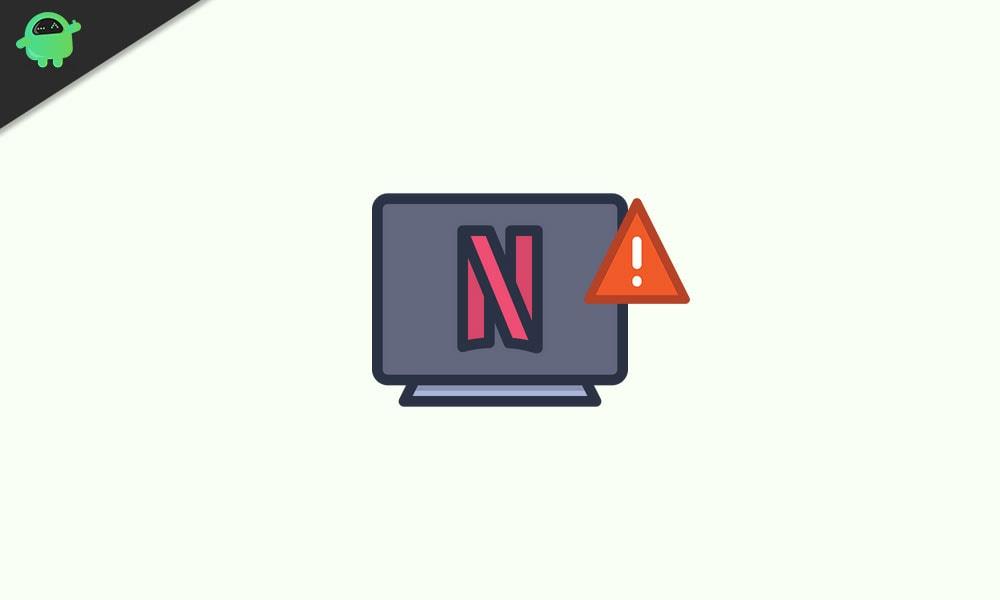
Välimuistin tyhjentämisen tärkeys
Mainos
Ennen kuin puhut Netflix-välimuistin tyhjentämisestä Samsungissa, LG:ssä, Sonyssa tai missä tahansa älytelevisiossa, on tärkeää tietää, miksi sinun pitäisi tehdä tämä. Esimerkiksi, mitä hyötyä välimuistin tyhjentämisestä on? Vaikuttaako se todella järjestelmän suorituskykyyn?
Mainokset
Tässä on eri syitä, jotka oikeuttavat, miksi sinun pitäisi aina tyhjentää älytelevision välimuistitiedot.
- Ensimmäinen asia, joka voi inspiroida sinua tyhjentämään sovelluksen välimuistitiedot, on ”parempi nopeus”. Kyllä, luit oikein. Välimuistin tyhjentäminen lisää varmasti järjestelmän suorituskykyä. Mutta älä odota ihmettä, suorituskyvyssä on vain pieni ero, positiivisella puolella.
- Ottaen huomioon, että ihmiset harvoin tyhjentävät välimuistitietoja, monet hakkerit kohdistavat välimuistin hyökätäkseen järjestelmään. Joten sinun tulee aina tyhjentää välimuistitiedot pitääksesi järjestelmäsi vapaana haittaohjelmilta tai viruksilta.
- Jos havaitsit viivettä ja hitautta missä tahansa älytelevisiosi sovelluksessa, se tarkoittaa, että olet tallentanut paljon välimuistitietoja. Siten välimuistin tietojen tyhjentäminen korjaa mainitun ongelman.
Nyt kun tiedät, mikä on älytelevisiosi eri sovellusten välimuistitietojen tyhjentämisen tärkeyttä, katsotaanpa, kuinka voit tyhjentää Netflix-välimuistin Samsungissa, LG:ssä, Sonyssa tai missä tahansa älytelevisiossa.
Kuinka tyhjentää Netflix-välimuisti Samsung Smart TV:stä?
Jos omistat Samsung Smart TV:n, alla on ohjeita, jotka sinun on noudatettava tyhjentääksesi Netflix-välimuistitiedot.
- Käynnistä Samsung Smart TV.
- Napauta ”Koti” -painiketta Samsung-kaukosäätimestä.
- Siirry ”Asetukset” -valikkoon ja valitse sitten ”Sovellukset”.
- Napsauta ”Järjestelmäsovellukset” -vaihtoehtoa.
- Täältä löydät kaikki Samsung Smart TV:hen asennetut sovellukset.
- Valitse sovellusluettelosta Netflix.
- Napsauta ”Tyhjennä välimuisti” -vaihtoehtoa.
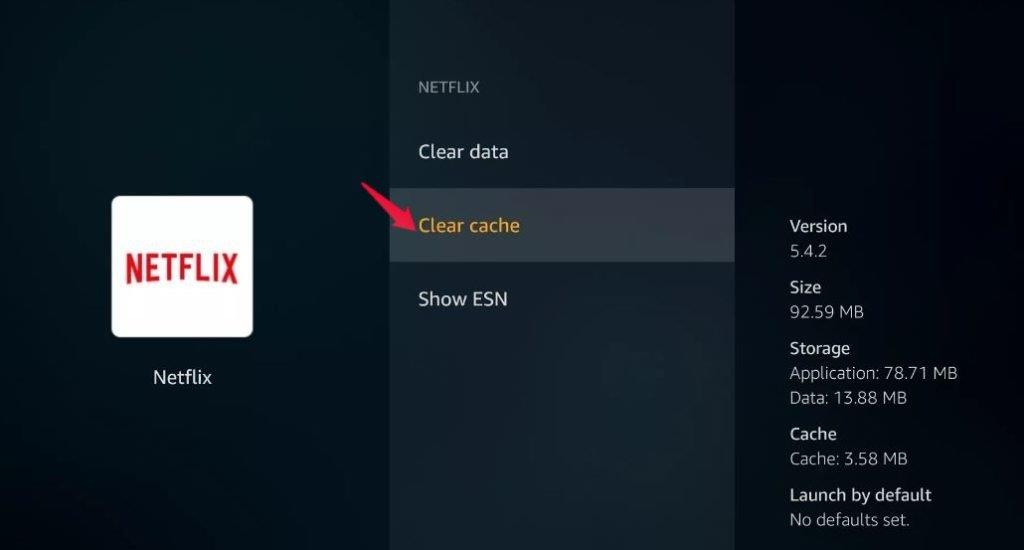
- Vahvista valintasi napauttamalla ”OK”-painiketta avautuvassa vahvistusruudussa.
Se siitä. Olet vihdoin tyhjentänyt Samsung Smart TV:n Netflix-välimuistitiedot. Tarkista, onko sovelluksen suorituskyvyssä mitään parannusta vai ei.
Mainokset
Kuinka tyhjentää Netflix-välimuisti LG Smart TV:ssä?
Käytätkö LG-älytelevisiota katsoaksesi ohjelmia, kuten Stranger Things ja Peaky Blinders Netflixissä? Jos näin on, tässä on vaiheet, jotka sinun on noudatettava tyhjentääksesi LG Smart TV:n Netflix-välimuistitiedot.
- Käytä LG Smart TV -kaukosäädintä television sammuttamiseen.
- Kytke se takaisin päälle tyhjentääksesi välimuistin tiedot.
Älä ylläty. LG Smart TV:n välimuistitietojen tyhjentäminen on helppoa. Tämä menetelmä ei ainoastaan tyhjennä Netflixin, vaan myös kaikkien televisioon asennettujen sovellusten välimuistitietoja. Joten se on sinulle plussaa, sillä saat kaiken kaikkiaan paremman suorituskyvyn televisiosta.
Kuinka tyhjentää Netflix-välimuisti Sonyssa?
Entä jos omistat Sony Smart TV:n Netflixin suoratoistoa varten? Onko mitään tapaa tyhjentää välimuistitiedot? Kyllä on. Seuraa vain alla olevia ohjeita saadaksesi selville, miten se tehdään.
Mainokset
- Varmista ensin, että älytelevisio on yhdistetty Internetiin ja että siinä on oikea päivämäärä ja aika.
- Paina nyt tämän Sony Smart TV:n kaukosäätimen ”Home”-painiketta.
- Napsauta ”Asetukset” -valikkoa.
- Siirry nyt kohtaan Sovellukset > Näytä kaikki sovellukset > Näytä järjestelmäsovellukset.
- Valitse järjestelmäsovellukset-osiosta Netflix.
- Napauta ”Tyhjennä välimuisti” -vaihtoehtoa ja napsauta sitten ”OK”.
Kuinka tyhjentää Netflix-välimuisti missä tahansa älytelevisiossa?
Markkinoilla on loputon määrä älytelevisiobrändejä. Xiaomista, Realmesta, OnePlusista, Toshibasta moniin muihin. Näin ollen on lähes mahdotonta laatia opas Netflixin välimuistin tyhjentämiseen jokaisessa älytelevisiossa.
Joten entä jos sinulla on jokin muu tuotemerkki Smart TV, esimerkiksi Realme. Eikö ole mitään tapaa tyhjentää Netflixin välimuistitiedot missä tahansa Smart TV:ssä? Onneksi on. Noudata vain alla mainittuja ohjeita tyhjentääksesi Netflixin välimuisti missä tahansa Smart TV:ssä.
- Aloita siirtymällä kohti Smart TV:n Asetukset-valikkoa.
- Siirry nyt ”Sovellus”-osioon.
- Tästä osiosta löydät luettelon kaikista älytelevisioosi asennetuista sovelluksista.
- Etsi Netflix ja napsauta sitä.
- Seuraavalla sivulla on luettelo kaikista toiminnoista, joita voit tehdä valituilla. Napsauta ”Tyhjennä välimuisti” -vaihtoehtoa.
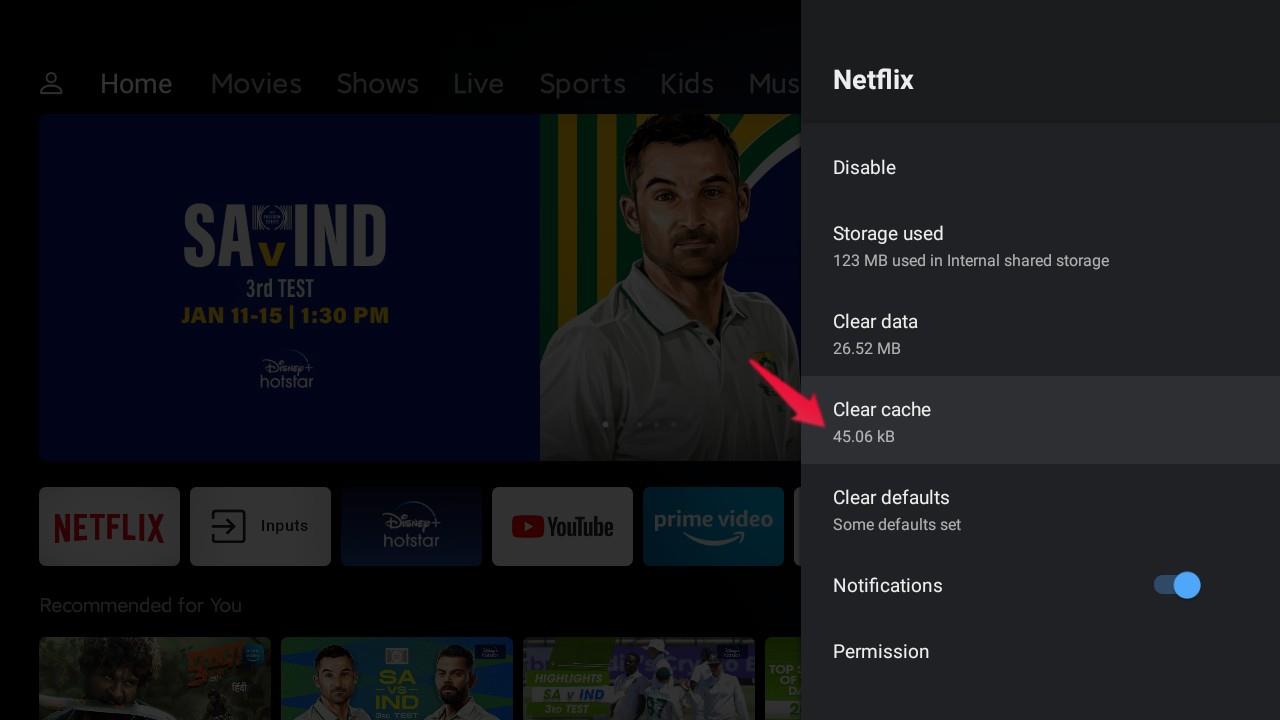
- Jos jokin vahvistusruutu tulee näkyviin, napauta ”OK” tai ”Kyllä” aloittaaksesi prosessin.
Se siitä. Olet vihdoin tyhjentänyt Netflix-välimuistitiedot Smart TV:stäsi.
Viimeiset sanat
Tässä oli kyse Netflix-välimuistin tyhjentämisestä Samsungissa, LG:ssä, Sonyssa tai missä tahansa älytelevisiossa. Kerro meille kommenteissa, pystyitkö tyhjentämään älytelevisiosi välimuistitiedot vai et. Voit myös jakaa minkä tahansa muun ratkaisun, jonka uskot auttavan tilanteessa. Älä myöskään unohda tarkistaa muita Netflixin ja älytelevisioiden oppaitamme ratkaistaksesi erilaisia alustojen ympärillä olevia ongelmia.










--good-funny-weird-nicknames-for-discord.jpg)
